首先,需要的工具有:rpcs3-v0.0.4-2018-01-29-cd8e97a7_win64.zip(最新版)、PS3UPDAT.PUP(PS3最新固件)最后我会将这两个工具上传至云盘分享给大家。将rpcs3-v0.0.4-2018-01-29-cd8e97a7_win64.zip解压出来可以得到
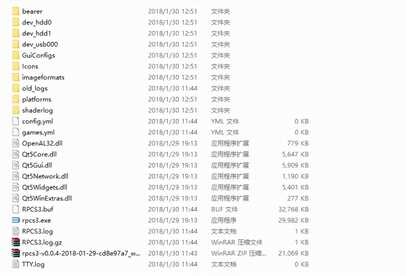
点击rpcs3.exe打开模拟器
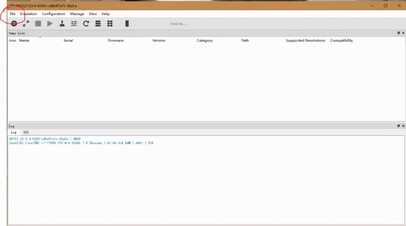
依次点击File-Install Firmware,在文件夹里定位到PS3UPDAT.PUP的位置
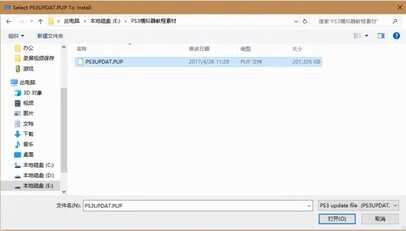
点击“打开“
点击yes
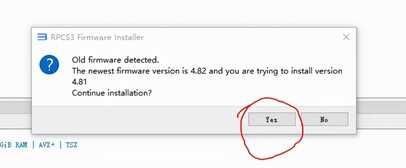
等待进度条完成会显示安装成功,这个就是PS3的操作系统,要玩游戏就要基于这个操作系统平台来的。
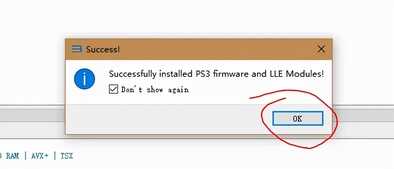
操作到这一步,模拟器的初步设置就完成了,可以运行游戏了,游戏我们就以“战神1+2合集“和“战神-奥林匹斯之链-斯巴达幽灵合集”来演示。前者是ps2游戏在ps3平台上推出的HD重置版,后者是PSP游戏在PS3平台上推出的HD重置版,相当于用ps3的模拟器可以把除了战神-背叛(手机版)外,正传和番外都玩一遍。

我现在先以战神1+2合集版本来运行游戏,首先把压缩文件解压,得到
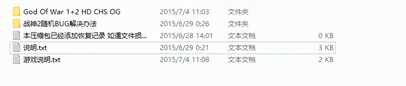
将god of war 1+2 HD CHS DG这个文件夹复制粘贴到以下目录去:PS3模拟器根目录-dev_hdd0-game,如图
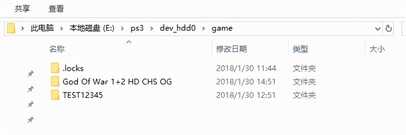
游戏就已经放进ps3模拟器里面了,接下来就是打开ps3模拟器,先点击图示中的1,就会在列表里面得到2战神游戏的图标
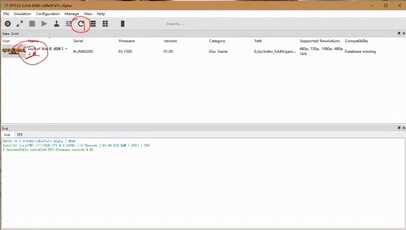
接下来,鼠标右键战神图标,点击configure,出现游戏的设置界面
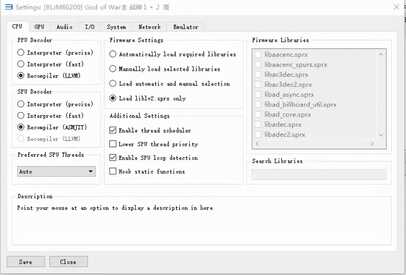
第一页是关于CPU的设置,不用管,直接在上方点击GPU,按照我的方式来设置你的模拟器,以下是已经设置好的。
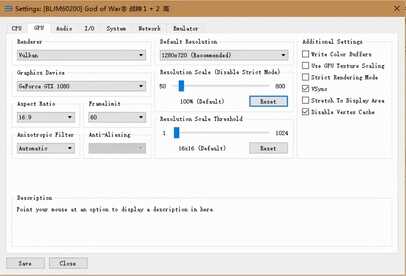
然后点击左下角的Save保存,退回到模拟器主界面。
这里都补充一句,如果是使用手柄玩游戏的话,就按照以下设置来进行

依次点击configuration-pads,如图设置:
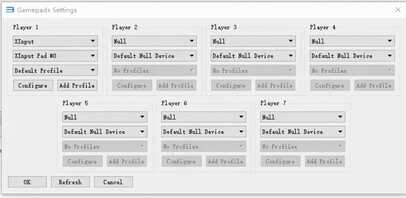
点击左下角OK回到主界面。
接下来测试下游戏性能:
鼠标右键战神图标,点击boot运行,这里第一次运行会弹出很多的窗口进程,等着就是,不要紧张
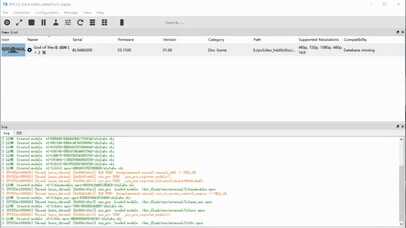
能看到主界面下方在刷新很多进程。等待一会儿会进入游戏界面
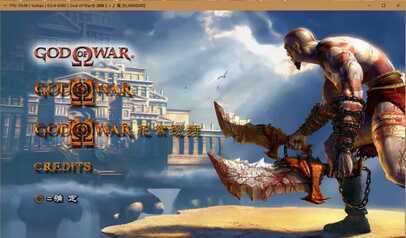
这里我们可以选择1或者2,就从第一部开始吧

记住出现这个是正常的,等待即可

只有第一次会这样。
可以看一下左上角的FPS显示,实际游戏体验式60左右,很流畅,CG剧情是限制30,在正版PS3上面也是如此,所以战神1运行成功,可以打个10分
再来试试战神2
也是全程60帧运行,打个10分
接下来试试psp重置版的战神-奥林匹斯之链-斯巴达幽灵合集
实际操作fps60帧,这里有个惊喜就是cg过场都是60帧哦
游戏体验棒棒哒,hd重置版画面很好,没有狗牙,10分!
lz现在在下载战神-升天。具体体验如何等我运行了再补充,总结:rpcs3 0.4的版本已经趋于成熟,可以完美运行战神系列,战神3和战神升天感觉应该也不错的,所以小伙伴们,马上行动起来








